Graver un dvd pour faire une install de windows… c’est du passé !
Maintenant l’installation de W7 peut se faire directement depuis une clé usb, la procédure est alors plus rapide, et comme la logique le veut , on peut désormais installer un windows sur un pc dépourvu de lecteur optique.
Requis:
une image de windows 7 / 8 /ou 8.1
une clé usb de 4Go ou plus
Méthode :
- Advertisement -
Télécharger et installer Windows 7 USB/DVD Download Tool, une fois installé, lancez le programme (pour les utilisateurs de Windows XP il est nécessaire d’installer) :
![]()
Sur la première fenêtre, cliquez sur Browse puis parcourez votre disque pour sélectionner le fichier ISO de Windows 7. Continuez en cliquant sur Next.
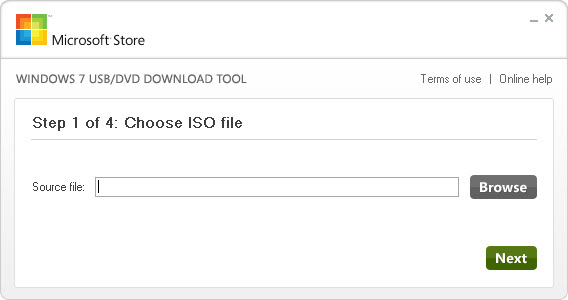
À partir d’ici, si l’image de votre DVD de Windows 7 est une image recompilée , ou une image perso vous risquez d’avoir le message suivant : « The selected file is not a valid ISO file. Please select a valid ISO file and try again
- Advertisement -
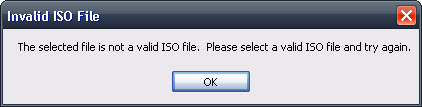
C’est tout simplement que les fichiers ISO originaux disponibles sur le Windows Store sont au format UDF et en général les ISO recompilées ne le sont pas. Il faut donc mettre votre fichier ISO au format UDF avec votre logiciel de modification de fichier image (UltraISO, MagicISO, Poweriso…)
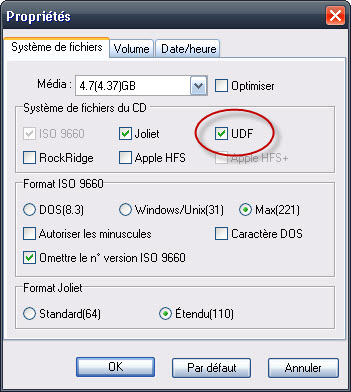
- Advertisement -
Une fois que vous aurez recompilé votre image en UDF vous ne devriez plus avoir de problème et vous passerez donc à l’étape 2 de la création de votre clé USB bootable Windows 7. Sélectionnez USB.
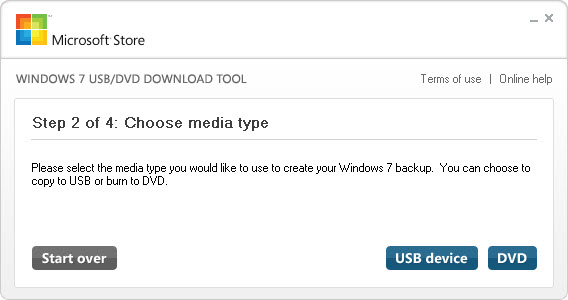 Pour l’étape 3 sélectionnez votre clé USB puis cliquez sur Begin copying
Pour l’étape 3 sélectionnez votre clé USB puis cliquez sur Begin copying
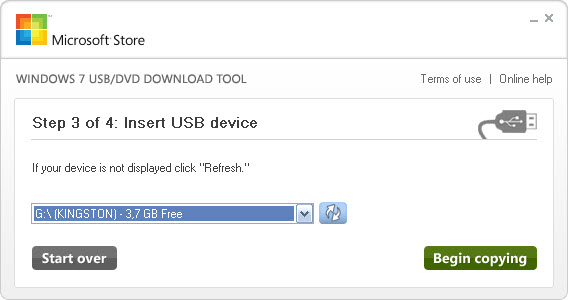
Attention à ne pas vous trompé si vous avez plusieurs clés USB de connectées à votre PC puisque cette manipulation va formater la clé USB.
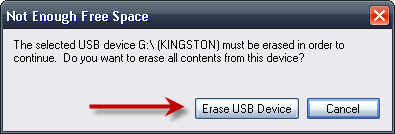

Une fois la clé formatée la copie des fichiers va commencer jusqu’à la finalisation de votre clé USB bootable.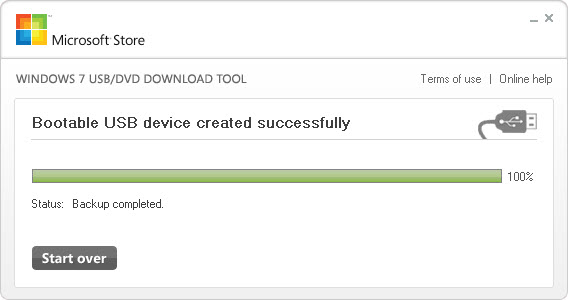
Il ne vous reste plus qu’a paramétrer votre BIOS pour que le first boot soit sur l’USB et vous pourrez installer Windows 7 ou 8 depuis votre clé USB ou votre disque dur USB !



